
- •Лабораторная работа №6 система трехмерного твердотельного моделирования "компас-3d lt"
- •Цель и задачи лабораторной работы
- •Теоретические пояснения
- •3. Порядок Выполнения работы Упражнение 1. Применение операции «Выдавливание» к эскизу «Отрезок». Создание модели тонкой пластины
- •Упражнение 2. Применение операции Выдавливание к эскизу Окружность. Создание модели трубы
- •Упражнение 9. Применение операции «Вращение» к эскизу «Окружность».
- •Упражнение 11. Применение операции «Вращение» к эскизу «Кривая Безье»
- •Применение операции «Вращение» к эскизу «Ломаная линия»
- •Контрольные вопросы
Применение операции «Вращение» к эскизу «Ломаная линия»
Создайте тело вращения по эскизу «Ломаная линия» с 7 характерными точками. Направление поворота «Обратное», угол поворота – 200, толщина пластины – 2 мм.
Для создания ломаной линии воспользуйтесь командой «Непрерывный ввод объектов» на инструментальной панели «Геометрия». Необходимо следить за тем, чтобы ломаная линия имела стиль «Основная» и не пересекала сама себя.
Следует присвоить отрезку оси вращения стиль линии «Осевая». Отрезок осевой линии не должен пересекать ломаную линию.
Упражнение 12. Построение ступенчатого вала
Подготовьте окно документа для создания новой детали с эскизом во фронтальной плоскости.
Перейдите в режим вычерчивания эскиза с помощью кнопки «Эскиз». Проведите осевую линию вдоль оси Х, вокруг которой в дальнейшем будете «вращать» вычерченный эскиз для получения модели детали. Здесь же постройте эскиз наружного контура детали, так что бы первая и последняя линии эскиза имели пересечение с осевой линией, как показано на рис. 49. После чего закончите работу с эскизом нажав кнопку «Эскиз».

Рис. 49. Образующая для построения вала
Для создания твердотельной модели вала, используем операцию «Вращение». Для вызова команды нажмите кнопку «Операция вращения» на инструментальной панели.
Указание вращения эскиза относительно осевой линии, выбираем из списка «Направление».
Для данного задания выбираем «Сфероид» и выберите тип построения тонкой стенки − Нет.
Чтобы подтвердить выполнение операции, нажмите кнопку «Создать объект» на панели свойств.
На рис. 50 показан построенный вал, для которого выбрана ориентация «Изометрия XYZ» и полутоновый с каркасом вид отображения.

Рис. 50. Результат построения
Если наш вал имеет внутреннее отверстие, то построение этого отверстия можно выполнить двумя способами: на самой первой стадии создания эскиза, либо после построения основного тела вала, добавив на его торец эскиз окружности и применив операцию – «Вырезать выдавливанием».
Для первого случая выполните построение вала согласно эскизу представленном на рис. 51.
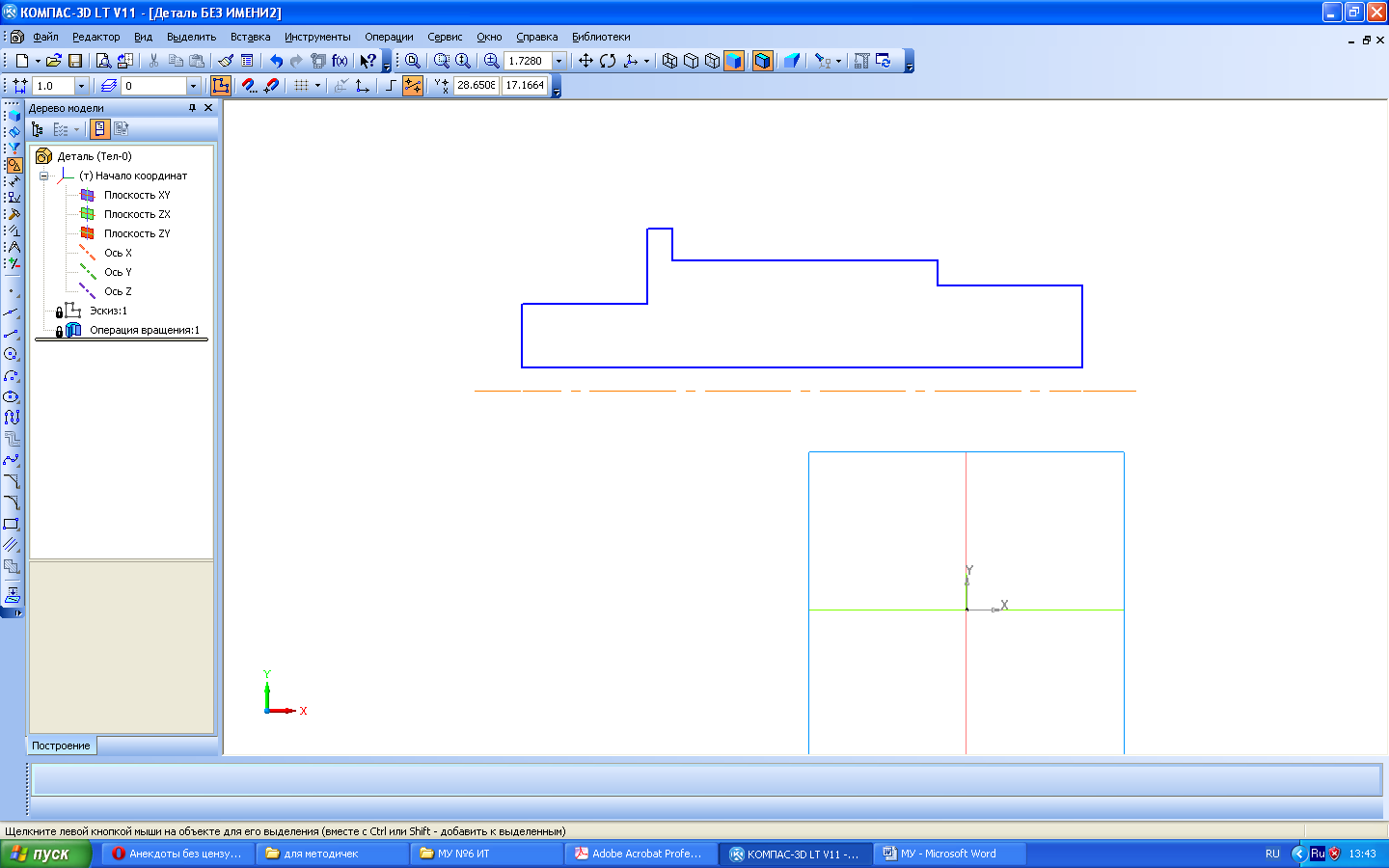
Рис. 51. Эскиз детали с внутренним отверстием
При данном способе построения отрезка радиус внутреннего отверстия есть расстояние от осевой линии до параллельной ей первой линии детали.
Во втором случае необходимо в плоскости ZY построить эскиз окружности. После чего выбрать команду «Вырезать выдавливанием» в строке «Параметры» необходимо выбрать «Через все» (рис. 52) и «Два направления».

Рис. 52
После этого в теле детали появится фантом отверстия (рис. 53). Для создания отверстия необходимо нажать кнопку «Создать объект».
Закройте файл без сохранения.
Рис. 53
Упражнение 13. Построение фасок и скруглений
Тела вращения типа вал в большинстве своем имеют проточки, канавки, галтели и фаски. Поэтому наиболее рациональным при построении таких моделей является указание этих элементов при первом построении эскиза модели, нежели последующее добавление соответствующих операций (рис. 54).

Рис. 54. Эскиз модели с указанием внутреннего отверстия,
фасок и канавок
После завершения создания эскиза построенный ранее вал будет автоматически перестроен (рис. 55). В итоге мы получили нужную нам модель, используя лишь одну операцию вращения.

Рис. 55. Результат построения с внутренним отверстием,
фасками и канавками
Закройте файл без сохранения.
Упражнение 14. Построение отверстия
В системе Компас 3D присутствует еще одна команда, которая позволяет строить отверстия сложной формы, например, центровые отверстия, отверстия под резьбу и т.д. Эта операция называется «Отверстие».
Команда «Отверстие» позволяет построить отверстие заданной формы, выбрав и настроив его из имеющихся в системе шаблонов. Рассмотрим построения центрового отверстия на примере вала, построенного в упражнении 12. Для чего построим вал, эскиз которого представлен на рис.49. Для данного задания выбираем «Сфероид» и выберите тип построения тонкой стенки − Нет.
Теперь необходимо построить центровые отверстия с обоих торцов вала. Для этого необходимо выделить плоскость одного из торцов. Для этого наводим курсор на торец и один раз щелкаем левой кнопкой мыши – плоскость торца изменила цвет на зеленый, выбираем команду «Эскиз» и строим эскиз отверстия, в нашем случае окружность. Завершаем работу с эскизом для чего нажимаем кнопку «Эскиз».
Затем на панели инструментов выбрать команду «Отверстие». После этого на модели вала появится контур предлагаемого отверстия. Далее в окне «Выбор отверстия» нужно выбрать необходимую форму отверстия и настроить его основные размеры (рис. 56). В нашем случае из библиотеки отверстий выбираем центровые отверстия, при этом фантом отверстия изменяет свой вид. Отверстие примет заданную форму, после чего фиксируем его нажатием кнопки «Создать объект». Далее точно таким же способом стоим отверстие на противоположном торце вала. После всего построения вал будет иметь вид, показанный на рис. 57. Для наглядности, на второй ступени вала сделано сечение по эскизу.

Рис. 56

Рис. 57. Результат построения центрового отверстия
Файл не закрывайте.
Упражнение 15. Построение шпоночной канавки
Для построения шпоночной канавки можно использовать операцию «Вырезать выдавливанием».
Для этого строим дополнительную смещенную плоскость. Для этого выбираем «Операции – Плоскость - Смещенная» и строим плоскость параллельную плоскости ZX и проходящей по касательной к наружной поверхности ступени вала, на которой будет строится шпоночная канавка. Выбираем эту плоскость в «Дереве модели» и нажимаем кнопку «Эскиз». Строим эскиз шпоночной канавки как показано на рис. 58.
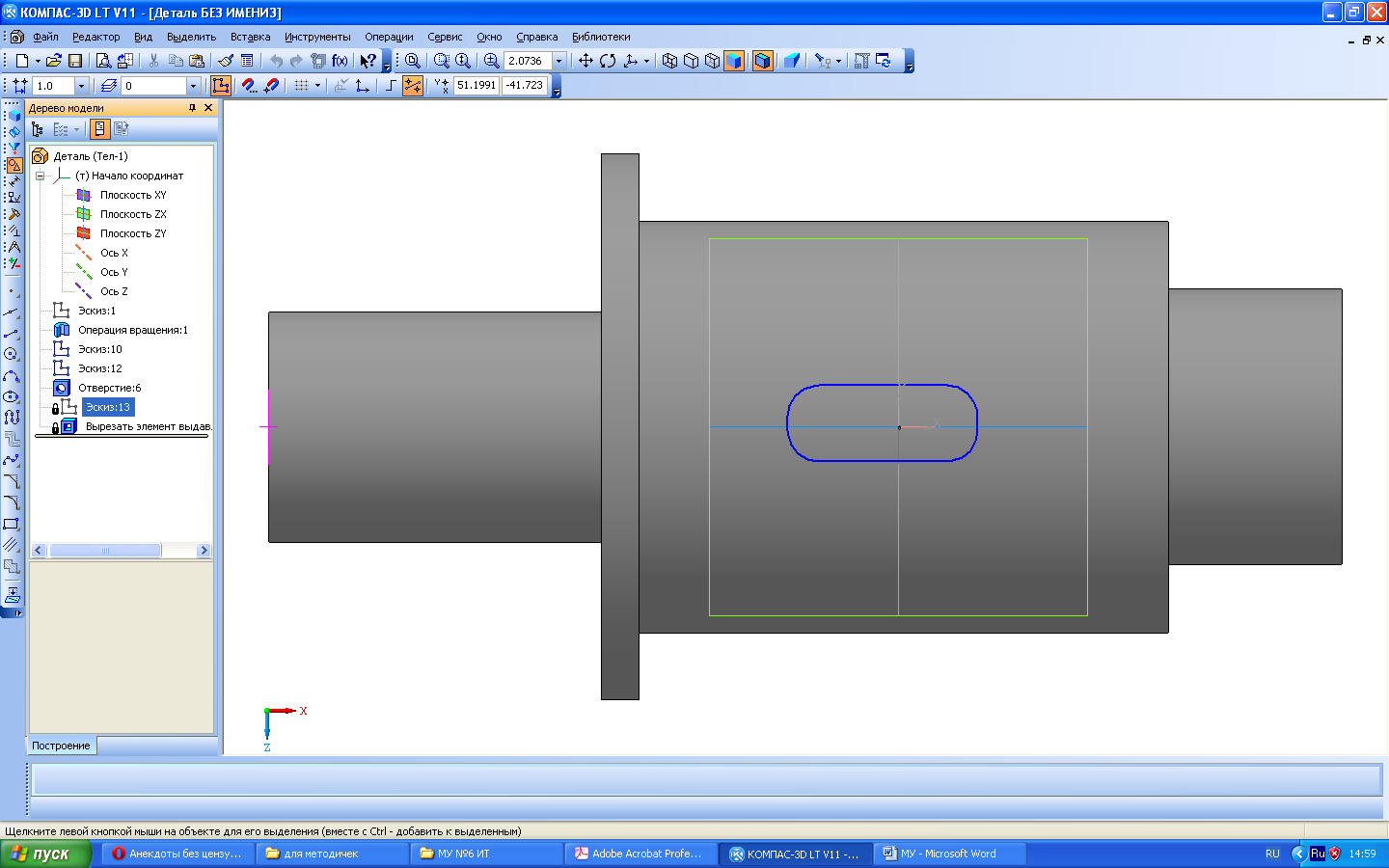
Рис. 58. Построение эскиза шпоночной канавки
Завершаем работу с эскизом и выбираем операцию «Вырезать выдавливанием». Выбираем направление выдавливания и тип выдавливания (на расстоянии), задаем глубину выдавливания, равное глубине шпоночной канавки, при этом фантом канавки изменяет свой внешний вид. Для создания канавки выберем «Создать объект» - шпоночная канавка построена (рис. 59).

Рис. 59
Закройте файл без сохранения.
